取引記録
取引記録で、ゲストの支払いデータを確認しましょう
🦅 取引記録は、すべてのゲストの宿泊料金、支払い状況などを包括的にまとめたレポートです。現金やクレジットカードなどの支払いタイプごとの合計金額が表示され、各項目で絞り込み検索 (フィルタリング) が可能なので、必要な情報に素早くアクセスできます。 この記事では、取引記録についてご紹介します。
💡 このレポートは、関連するデータの更新内容がリアルタイムで反映されます。
目次
取引記録へアクセスする手順
- メインメニューから「レポート」アイコンをクリックします。
- サブメニューから「会計帳票」をクリックします。
- サブメニューから「取引記録」をクリックします。

取引記録ではどのような情報を確認できますか?
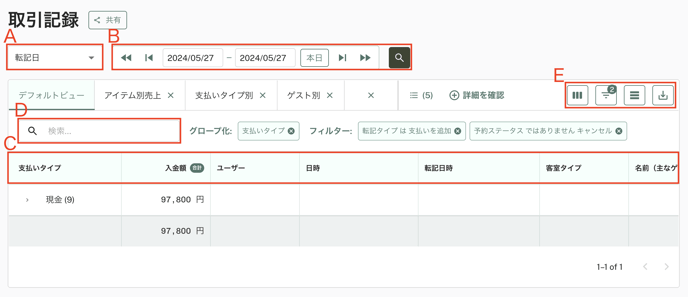
(A) 表示の種類
このフィールドをクリックすると、「転記日」と「滞在日」の表示を切り替えることができます。
(B) 日付の選択
1. 日付選択フィールドをクリックして、特定の日付または日付範囲を選択します。
2. 「虫眼鏡」ボタンをクリックするとデータが表示されます。

(C) 項目の説明
- 支払い名
支払い名(現金、クレジットカードなど)が表示されます。 💡各支払いタイプに対応する合計金額が表示されます。 - 入金額
ゲストから受領した合計金額が表示されます。 - ユーザー
支払い処理を行ったユーザー名が表示されます。 - 日時
支払い記録が作成された日付と時刻が表示されます。 - 転記日時
入金、追加請求などが発生した転記の日時が表示されます。 - 客室タイプ
予約に割り当てられた客室タイプが表示されます。 - 名前(主なゲスト)
ゲストの名前(宿泊代表ゲスト)が表示されます。 - 予約番号
予約確認番号が表示されます。 - 支払い状況
支払いのステータス(入金済、取消済)が表示されます。 - 到着日
チェックイン日が表示されます。 - 出発日
チェックアウト日が表示されます。 - 請求額
該当項目に対して請求された金額が表示されます。 - 数量
請求されたアイテムの数量が表示されます。 - 客室番号
割り当てられた客室番号が表示されます。 - 予約チャネル
予約が受け付けられた経路(OTA、WEBサイト、ウォークイン、Eメール、電話)が表示されます。 - 予約ステータス
予約の現在の状況(予約済み、確認済み、滞在中、チェックアウト、キャンセル、ノーショー)が表示されます。 - 転記タイプ
転記内容の種類(入金処理、請求追加など)が表示されます。 - アイテム
対象の請求アイテム名が表示されます。 - メモ
支払いに関するメモが表示されます。必要に応じて追加情報を記載できます。 - 附帯サービス
客室料金以外で発生したサービス(例:朝食、駐車場、アメニティなど)の内容が表示されます。 - 支払いタイプ
実際に利用された支払い手段の分類が表示されます(例:現金、クレジットカード、銀行振込、QR決済など)。 - 支払い名
支払い名(現金、クレジットカードなど)が表示されます。
(D) 検索
虫眼鏡アイコンの横にある「検索」バーにキーワードを入力すると、関連する内容が表示されます。 💡ゲストの名前、予約番号などで検索できます。
(E) 操作アイコン
アイコンを選択して6つの操作を実行することができます。-png.png?width=353&height=120&name=%E3%82%B9%E3%82%AF%E3%83%AA%E3%83%BC%E3%83%B3%E3%82%B7%E3%83%A7%E3%83%83%E3%83%88%202025-04-15%2013-56-21%20(2)-png.png)
- a:列アイコン
各フィールドのスイッチコントロールをクリックすることで、表示のオン/オフを切り替えることができます。 - b:フィルターアイコン
「内容」「条件」「日付」などの条件を指定して、表示するデータを絞り込むことができます。 - c:密度アイコン
表示する列の幅を「コンパクト」「標準」「コンフォタブル」から選択できます。 - d:エクスポートアイコン
表示されているデータをCSVまたはExcel形式でダウンロード、もしくは印刷することができます。 - e:印刷アイコン
現在表示している画面を印刷用のレイアウトで出力できます。 - f:全画面表示アイコン
画面を全画面表示モードに切り替え、作業スペースを広く使うことができます。
![Wasimil-Logo_Seal2-min.f4c04baf.png]](https://help.wasimil.com/hs-fs/hubfs/Wasimil-Logo_Seal2-min.f4c04baf.png?width=50&height=50&name=Wasimil-Logo_Seal2-min.f4c04baf.png)